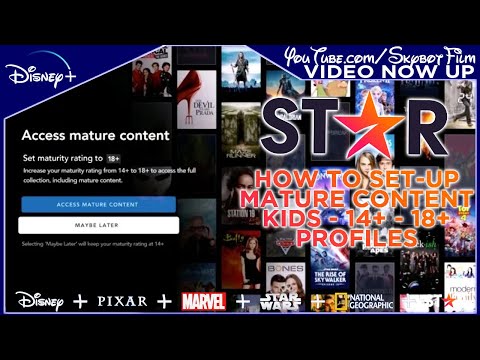
Содержание
- Запретите вашим детям доступ к неприемлемому контенту
- Как работает родительский контроль Disney Plus?
- Как установить родительский контроль Disney Plus на существующий профиль
- Как создать детский профиль на Disney Plus
- Проблемы с родительским контролем Disney Plus
- Disney Plus безопасен для детей?
Запретите вашим детям доступ к неприемлемому контенту
Disney Plus - это потоковая служба для всей семьи, которая объединяет большую часть огромной библиотеки Disney, а также контент от Pixar, Marvel и некоторых других. Это отличный сервис для семей, и вы даже можете использовать родительский контроль Disney Plus для создания профилей для своих детей, которые они могут использовать для просмотра подходящих для детей шоу и фильмов.
Как работает родительский контроль Disney Plus?
К родительскому контролю Disney Plus легко получить доступ, но он не такой надежный, как те, что предлагаются другими потоковыми службами. Каждый пользователь приложения может иметь свой собственный профиль, и вы можете переключать любой профиль, чтобы иметь доступ только к контенту, подходящему для детей.
Как установить родительский контроль Disney Plus на существующий профиль
Если у вас уже есть профиль, который вы назначили для одного из ваших детей, или для всех ваших детей, чтобы поделиться им, переключить его на профиль ребенка довольно легко. Тем самым вы ограничите тип контента, который можно просматривать через этот профиль.
-
Запустите приложение Disney Plus и войдите, если необходимо.
-
Нажмите на маленький значок профиля в правом нижнем углу экрана.
-
Нажмите Редактировать профили.
-
Нажмите ваш профиль ребенка.
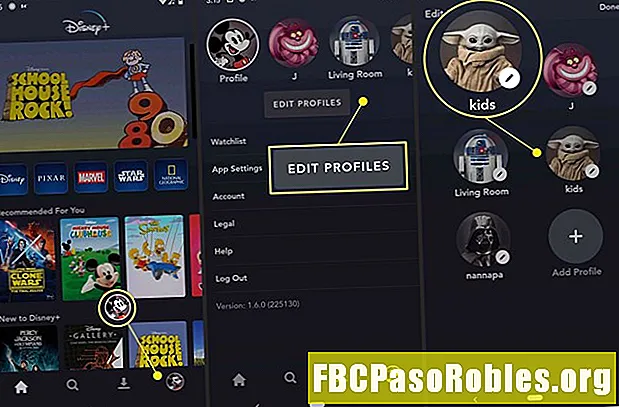
-
Нажмите Переключить переключатель справа от заголовка Детский профиль.
-
Нажмите Сохранить.
-
Этот профиль теперь установлен как профиль ребенка.
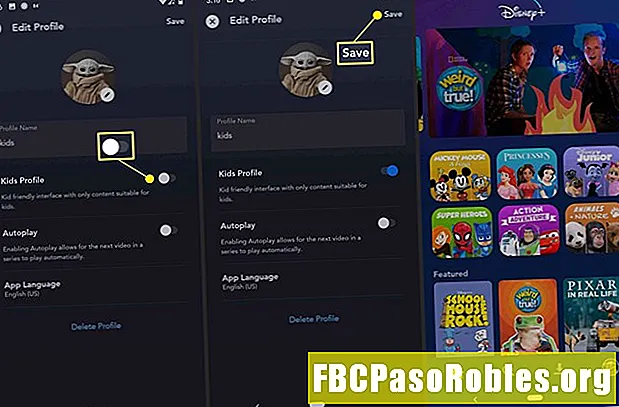
Как создать детский профиль на Disney Plus
Если у вас еще нет настроенного профиля для вашего ребенка, вы также можете создать дочерний профиль с нуля. Вы можете создать одну учетную запись для каждого из детей, которые будут использовать вашу учетную запись Disney Plus, или одну учетную запись для детей, которой они могут поделиться.
-
Запустите приложение Disney Plus и выполните вход, если необходимо.
-
Нажмите на маленький значок профиля в правом нижнем углу экрана.
-
Нажмите Редактировать профили.
-
Нажмите Добавить профиль.
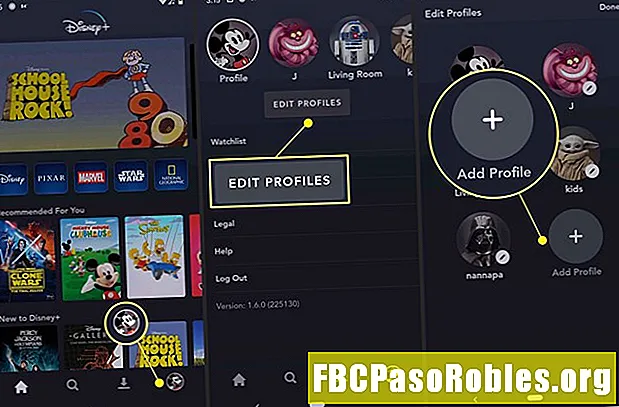
-
Выберите значок для нового профиля.
-
Введите название для профиля.
-
Нажмите Переключить переключатель расположен справа от заголовка Детский профиль.
-
Нажмите Сохранить.
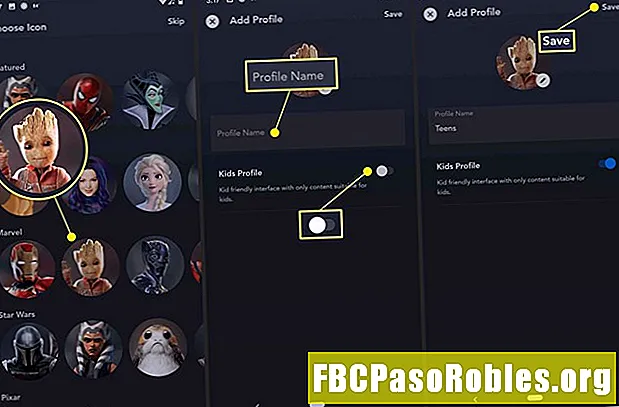
-
Теперь ваши дети смогут использовать этот профиль для просмотра контента, подходящего для детей.
Проблемы с родительским контролем Disney Plus
Две потенциальные проблемы с родительским контролем, предоставляемым Disney Plus, заключаются в том, что у вас нет точного контроля над контентом, к которому имеют доступ ваши дети, и нет системы, которая бы помешала вашим детям просто перейти на профиль для взрослых.
Некоторые потоковые сервисы позволяют вам устанавливать определенные ограничения или предоставлять несколько вариантов для разных возрастных диапазонов. Например, YouTube Kids включает варианты для детей дошкольного возраста, детей младшего школьного возраста и детей среднего школьного возраста. Disney Plus обеспечивает только простое переключение между обычным профилем и дочерним профилем. Дочерние профили ограничены фильмами с рейтингом G и телевизионными рейтингами TV-Y, TV-Y7 / Y7-FV и TV-G.
Кроме того, некоторые потоковые сервисы позволяют вам установить персональный идентификационный номер (ПИН). Если ваш ребенок попытается переключиться на профиль для взрослых в одной из этих служб, он обнаружит, что не сможет сделать это, не зная PIN-кода. У Disney Plus нет такой системы. Вместо этого вы должны полагаться на систему чести и верить, что ваши дети не переключатся на профиль для взрослых.
Disney Plus безопасен для детей?
Несмотря на то, что родительский контроль довольно прост, Disney Plus уникален тем, что предназначен для семейного общения с точки зрения содержания, доступного в службе. Контент с рейтингом R не оценивается, а контент на сервисе максимально увеличивается на PG-13 и TV14. Это делает службу довольно безопасной для подростков, но младший ребенок может в конечном итоге найти контент, который слишком пугающий, или вы можете счесть неприемлемым, если они вручную меняют профили, когда вы не смотрите.

